Självstudie: Skicka meddelanden till specifika enheter med Notification Hubs och Google Firebase Cloud Messaging
Översikt
Viktigt!
Från och med juni 2024 kommer FCM-äldre API:er inte längre att stödjas och kommer att dras tillbaka. För att undvika störningar i push-meddelandetjänsten måste du migrera till FCM v1-protokollet så snart som möjligt.
I den här självstudiekursen beskrivs hur du använder Azure Notification Hubs för att skicka nyhetsmeddelanden till en Android-app. När du är klar kan du registrera dig för olika nyhetskategorier som du är intresserad av och därmed endast få push-meddelanden för dessa kategorier. Det här scenariot är ett vanligt mönster för många appar där meddelanden måste skickas till olika grupper av användare som tidigare har deklarerat intresse för dem, t.ex. RSS-läsare, appar för musiklyssnare osv.
Du aktiverar sändningsscenarier genom att inkludera en eller flera taggar när du skapar en registrering i meddelandehubben. När meddelanden skickas till en tagg tar alla enheter som har registrerats för taggen emot meddelandet. Eftersom taggar bara är strängar behöver de inte etableras i förväg. Mer information om taggar finns i Notification Hubs-routning och tagguttryck.
I de här självstudierna gör du följande:
- Lägga till kategorival i mobilappen.
- Registrerad för meddelanden med taggar.
- Skicka taggade meddelanden.
- Testa appen
Förutsättningar
Den här självstudien bygger på den app som du skapade i Självstudie: Push-meddelanden till Android-enheter med hjälp av Azure Notification Hubs och Firebase Cloud Messaging. Innan du påbörjar den här självstudien slutför du Självstudie: Skicka push-meddelanden till Android-enheter med hjälp av Azure Notification Hubs och Firebase Cloud Messaging.
Lägga till kategorival till appen
Det första steget är att lägga till de UI-element i din befintliga huvudaktivitet som gör det möjligt för användaren att välja kategorier att registrera. De kategorier som valts av en användare lagras på enheten. När appen startar skapas en enhetsregistrering i din meddelandehubb med de valda kategorierna som taggar.
Öppna
res/layout/activity_main.xml fileoch ersätt innehållet med följande:<LinearLayout xmlns:android="http://schemas.android.com/apk/res/android" xmlns:tools="http://schemas.android.com/tools" android:layout_width="match_parent" android:layout_height="match_parent" tools:context="com.example.breakingnews.MainActivity" android:orientation="vertical"> <CheckBox android:id="@+id/worldBox" android:layout_width="wrap_content" android:layout_height="wrap_content" android:text="@string/label_world" /> <CheckBox android:id="@+id/politicsBox" android:layout_width="wrap_content" android:layout_height="wrap_content" android:text="@string/label_politics" /> <CheckBox android:id="@+id/businessBox" android:layout_width="wrap_content" android:layout_height="wrap_content" android:text="@string/label_business" /> <CheckBox android:id="@+id/technologyBox" android:layout_width="wrap_content" android:layout_height="wrap_content" android:text="@string/label_technology" /> <CheckBox android:id="@+id/scienceBox" android:layout_width="wrap_content" android:layout_height="wrap_content" android:text="@string/label_science" /> <CheckBox android:id="@+id/sportsBox" android:layout_width="wrap_content" android:layout_height="wrap_content" android:text="@string/label_sports" /> <Button android:layout_width="wrap_content" android:layout_height="wrap_content" android:onClick="subscribe" android:text="@string/button_subscribe" /> <TextView android:layout_width="wrap_content" android:layout_height="wrap_content" android:text="Hello World!" android:id="@+id/text_hello" /> </LinearLayout>Öppna filen
res/values/strings.xmloch lägg till följande rader:<string name="button_subscribe">Subscribe</string> <string name="label_world">World</string> <string name="label_politics">Politics</string> <string name="label_business">Business</string> <string name="label_technology">Technology</string> <string name="label_science">Science</string> <string name="label_sports">Sports</string>Den grafiska layouten för
main_activity.xmlbör se ut som på följande bild: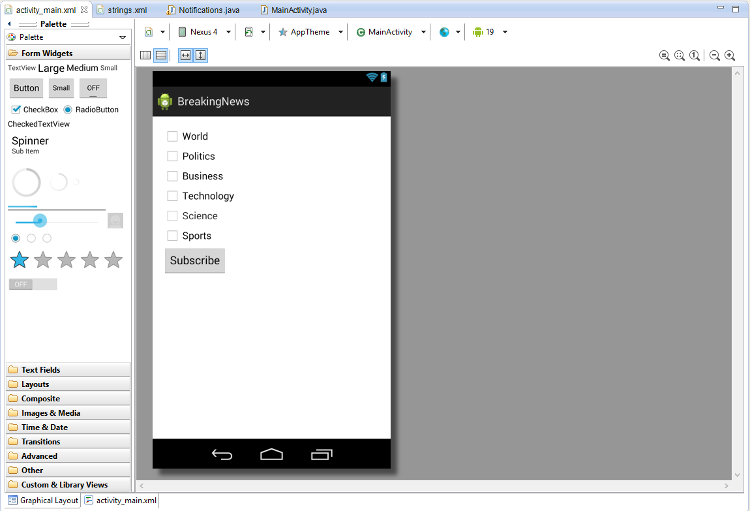
Skapa en
Notifications-klass i samma paket som dinMainActivity-klass.import java.util.HashSet; import java.util.Set; import java.util.concurrent.TimeUnit; import android.content.Context; import android.content.SharedPreferences; import android.os.AsyncTask; import android.util.Log; import android.widget.Toast; import com.google.android.gms.tasks.OnSuccessListener; import com.google.firebase.iid.FirebaseInstanceId; import com.google.firebase.iid.InstanceIdResult; import com.microsoft.windowsazure.messaging.NotificationHub; public class Notifications { private static final String PREFS_NAME = "BreakingNewsCategories"; private FirebaseInstanceId fcm; private NotificationHub hub; private Context context; private String senderId; public static String FCM_token = ""; private static final String TAG = "Notifications"; public Notifications(Context context, String hubName, String listenConnectionString) { this.context = context; this.senderId = senderId; fcm = FirebaseInstanceId.getInstance(); hub = new NotificationHub(hubName, listenConnectionString, context); } public void storeCategoriesAndSubscribe(Set<String> categories) { SharedPreferences settings = context.getSharedPreferences(PREFS_NAME, 0); settings.edit().putStringSet("categories", categories).commit(); subscribeToCategories(categories); } public Set<String> retrieveCategories() { SharedPreferences settings = context.getSharedPreferences(PREFS_NAME, 0); return settings.getStringSet("categories", new HashSet<String>()); } public void subscribeToCategories(final Set<String> categories) { new AsyncTask<Object, Object, Object>() { @Override protected Object doInBackground(Object... params) { try { FirebaseInstanceId.getInstance().getInstanceId().addOnSuccessListener(new OnSuccessListener<InstanceIdResult>() { @Override public void onSuccess(InstanceIdResult instanceIdResult) { FCM_token = instanceIdResult.getToken(); Log.d(TAG, "FCM Registration Token: " + FCM_token); } }); TimeUnit.SECONDS.sleep(1); String templateBodyFCM = "{\"data\":{\"message\":\"$(messageParam)\"}}"; hub.registerTemplate(FCM_token,"simpleFCMTemplate", templateBodyFCM, categories.toArray(new String[categories.size()])); } catch (Exception e) { Log.e("MainActivity", "Failed to register - " + e.getMessage()); return e; } return null; } protected void onPostExecute(Object result) { String message = "Subscribed for categories: " + categories.toString(); Toast.makeText(context, message, Toast.LENGTH_LONG).show(); } }.execute(null, null, null); } }Den här klassen använder lokal lagring för att lagra de nyhetskategorier som den här enheten ska ta emot. Den innehåller också metoder för att registrera dig för dessa kategorier.
I klassen
MainActivitylägger du till ett fält förNotifications:private Notifications notifications;Uppdatera
onCreatesedan metoden enligt följande kod. Du registrerar dig med Notification Hubs i metoden subscribeToCategories i klassen Meddelanden .@Override protected void onCreate(Bundle savedInstanceState) { super.onCreate(savedInstanceState); setContentView(R.layout.activity_main); mainActivity = this; FirebaseService.createChannelAndHandleNotifications(getApplicationContext()); notifications = new Notifications(this, NotificationSettings.HubName, NotificationSettings.HubListenConnectionString); notifications.subscribeToCategories(notifications.retrieveCategories()); }Bekräfta att hubbnamnet och anslutningssträngen är korrekt inställda i klassen NotificationSettings.
Kommentar
Eftersom autentiseringsuppgifterna som distribueras med ett klientprogram vanligtvis inte är säkra bör du bara distribuera nyckeln för lyssningsåtkomst med din klientapp. Lyssningsåtkomst gör det möjligt för din app att registrera sig för meddelanden, men befintliga registreringar kan inte ändras och meddelanden kan inte skickas. Nyckeln för fullständig åtkomst används i en skyddad serverdelstjänst för att skicka meddelanden och ändra befintliga registreringar.
Lägg sedan till följande importer:
import android.widget.CheckBox; import java.util.HashSet; import java.util.Set; import android.view.View;Lägg till följande
subscribe-metod om du vill hantera prenumerationsknappens klickhändelse:public void subscribe(View sender) { final Set<String> categories = new HashSet<String>(); CheckBox world = (CheckBox) findViewById(R.id.worldBox); if (world.isChecked()) categories.add("world"); CheckBox politics = (CheckBox) findViewById(R.id.politicsBox); if (politics.isChecked()) categories.add("politics"); CheckBox business = (CheckBox) findViewById(R.id.businessBox); if (business.isChecked()) categories.add("business"); CheckBox technology = (CheckBox) findViewById(R.id.technologyBox); if (technology.isChecked()) categories.add("technology"); CheckBox science = (CheckBox) findViewById(R.id.scienceBox); if (science.isChecked()) categories.add("science"); CheckBox sports = (CheckBox) findViewById(R.id.sportsBox); if (sports.isChecked()) categories.add("sports"); notifications.storeCategoriesAndSubscribe(categories); }Den här metoden skapar en lista över kategorier och använder klassen
Notificationsför att lagra listan lokalt och registrera motsvarande taggar i meddelandehubben. När kategorier ändras återskapas registreringen med de nya kategorierna.
Din app kan nu lagra en uppsättning kategorier i lokal lagring på enheten och registrera med meddelandehubben närhelst användaren ändrar kategoriurvalet.
Registrera sig för meddelanden
De här stegen registreras med meddelandehubben vid start med hjälp av de kategorier som har lagrats i lokal lagring.
Kontrollera att följande kod är i slutet av
onCreate-metoden iMainActivityklassen:notifications.subscribeToCategories(notifications.retrieveCategories());Den här koden ser till att appen varje gång den startas hämtar kategorier från lokal lagring och begär en registrering för dessa kategorier.
Uppdatera sedan metoden
onStart()för klassenMainActivityenligt följande:@Override protected void onStart() { super.onStart(); isVisible = true; Set<String> categories = notifications.retrieveCategories(); CheckBox world = (CheckBox) findViewById(R.id.worldBox); world.setChecked(categories.contains("world")); CheckBox politics = (CheckBox) findViewById(R.id.politicsBox); politics.setChecked(categories.contains("politics")); CheckBox business = (CheckBox) findViewById(R.id.businessBox); business.setChecked(categories.contains("business")); CheckBox technology = (CheckBox) findViewById(R.id.technologyBox); technology.setChecked(categories.contains("technology")); CheckBox science = (CheckBox) findViewById(R.id.scienceBox); science.setChecked(categories.contains("science")); CheckBox sports = (CheckBox) findViewById(R.id.sportsBox); sports.setChecked(categories.contains("sports")); }Den här koden uppdaterar huvudaktiviteten baserat på tidigare sparade kategoriers status.
Appen är nu klar och kan lagra en uppsättning kategorier i den enhetens lokala lagring som används för registrering i meddelandehubben närhelst användaren ändrar kategoriurvalet. Definiera sedan en serverdel som kan skicka kategorimeddelanden till den här appen.
Skicka taggade meddelanden
I det här avsnittet skickar du de senaste nyheterna som taggade mallmeddelanden från en .NET-konsolapp.
Skapa en ny Visual C#-konsolapp i Visual Studio:
- Välj Arkiv>Nytt>projekt på menyn.
- I Skapa ett nytt projekt väljer du Konsolapp (.NET Framework) för C# i listan med mallar och väljer Nästa.
- Ange ett namn för appen.
- För Lösning väljer du Lägg till i lösning och väljer Skapa för att skapa projektet.
Välj Verktyg>NuGet Package Manager Package Manager-konsolen> och kör sedan följande kommando i konsolfönstret:
Install-Package Microsoft.Azure.NotificationHubsDen här åtgärden lägger till en referens till Azure Notification Hubs SDK med hjälp av paketet Microsoft.Azure.NotificationHubs .
Öppna filen Program.cs och lägg till följande
usinginstruktion:using Microsoft.Azure.NotificationHubs;I
Program-klassen, lägger du till följande metod eller ersätter den om den redan finns:private static async void SendTemplateNotificationAsync() { // Define the notification hub. NotificationHubClient hub = NotificationHubClient.CreateClientFromConnectionString("<connection string with full access>", "<hub name>"); // Apple requires the apns-push-type header for all requests var headers = new Dictionary<string, string> {{"apns-push-type", "alert"}}; // Create an array of breaking news categories. var categories = new string[] { "World", "Politics", "Business", "Technology", "Science", "Sports"}; // Send the notification as a template notification. All template registrations that contain // "messageParam" and the proper tags will receive the notifications. // This includes APNS, GCM/FCM, WNS, and MPNS template registrations. Dictionary<string, string> templateParams = new Dictionary<string, string>(); foreach (var category in categories) { templateParams["messageParam"] = "Breaking " + category + " News!"; await hub.SendTemplateNotificationAsync(templateParams, category); } }Den här koden skickar ett mallmeddelande för var och en av de sex taggarna i strängmatrisen. Användning av taggar garanterar att enheter endast får meddelanden för registrerade kategorier.
I föregående kod, ersätter du
<hub name>- och<connection string with full access>-platshållarna med namnet på din meddelandehubb och anslutningssträngen för DefaultFullSharedAccessSignature från instrumentpanelen i din meddelandehubb.Lägg till följande rader i
Main()metoden:SendTemplateNotificationAsync(); Console.ReadLine();Skapa konsolappen.
Testa appen
Kör appen på din Android-enhet eller emulator i Android Studio. Appens användargränssnitt innehåller en uppsättning växlar med vilka du kan välja vilka kategorier du vill prenumerera på.
Aktivera en eller flera kategoriväxlar och klicka sedan på Prenumerera. Appen konverterar de valda kategorierna till taggar och begär en ny enhetsregistrering för de valda taggarna från meddelandehubben. De registrerade kategorierna returneras och visas i ett popup-meddelande.
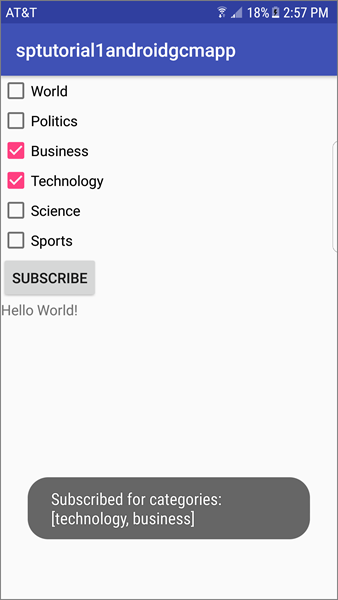
Kör .NET-konsolappen som skickar meddelanden för varje kategori. Meddelanden för de valda kategorierna visas som popup-meddelanden.
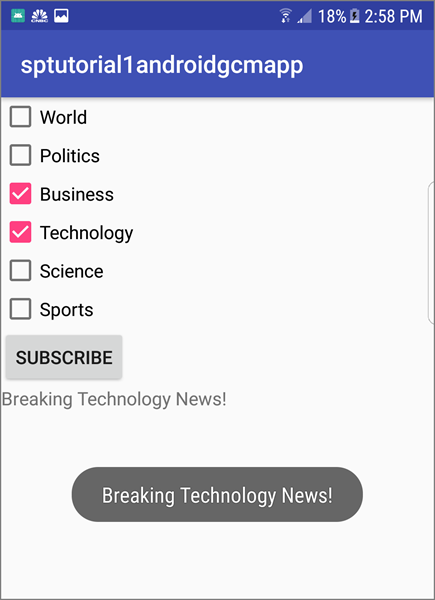
Nästa steg
I den här kursen har du skickat meddelanden till specifika Android-enheter som har registrerats för kategorier. Information om hur du skickar meddelanden till specifika användare finns i följande självstudie: